ตำแหน่งที่จะ "ค้นหา" ผู้ติดต่อบน Android
ดังนั้น ผู้ติดต่อบนอุปกรณ์ Android จะถูกจัดเก็บไว้ในไดเร็กทอรีพิเศษ /data/data/com.android.providers.contacts/databases/ ซึ่งมีไฟล์ชื่อ contacts.db /data/ เป็นโฟลเดอร์พิเศษซึ่งตามกฎแล้วมีแอปพลิเคชันติดตั้งโดยผู้ใช้และการตั้งค่าส่วนตัวของเขา ในการอ่านไฟล์ด้านบน คุณจะต้องได้รับสิทธิ์รูท สิทธิ์รูทให้สิทธิ์แก่ผู้ใช้ในการทำ ระบบปฏิบัติการแกดเจ็ตของคุณ (ในกรณีนี้คือระบบปฏิบัติการ Android) อะไรก็ได้ที่คุณต้องการ ลบ คัดลอก เปลี่ยนแปลงไฟล์ (แม้กระทั่งไฟล์ระบบ) และอื่นๆ ขั้นตอนการขอรับสิทธิ์เหล่านี้ในแต่ละอุปกรณ์จะแตกต่างกัน จะเพียงพอสำหรับใครบางคนที่จะติดตั้งแอปพลิเคชันพิเศษและใครบางคนจะต้องใช้ โปรแกรมพิเศษ. สิ่งสำคัญคือไม่มีสิทธิ์เหล่านี้ ไฟล์ contacts.db ไม่สามารถอ่านได้
ทำไมคุณต้องรู้ว่าที่เก็บรายชื่อติดต่อไว้ที่ไหนในโทรศัพท์ของคุณ
ทำไมคุณต้องรู้ว่าที่จัดเก็บผู้ติดต่อใน Android? มีคำตอบที่ค่อนข้างง่ายสำหรับคำถามนี้ ตัวอย่างเช่นโทรศัพท์พัง (ซึ่งเกิดขึ้นไม่บ่อยนัก) แต่ก็เป็นเช่นนั้น หน่วยความจำภายในอาจยังคงทำงานได้ตามปกติ ทำให้ผู้ใช้สามารถส่งออกรายชื่อผู้ติดต่อไปยัง โทรศัพท์ใหม่. หรือหากทราบว่าไฟล์รายชื่ออยู่ที่ใด คุณสามารถตั้งค่าการซิงโครไนซ์กับคอมพิวเตอร์ที่บ้านได้ (คุณสามารถทำได้โดยใช้เซิร์ฟเวอร์ SSH) คุณสามารถดูสมุดติดต่อได้โดยตรงผ่านคอมพิวเตอร์ ในกรณีนี้ คุณไม่จำเป็นต้องหาวิธี - สะดวกกว่าที่จะทำบนพีซี
นอกจากนี้ คุณสามารถซิงโครไนซ์รายชื่อผู้ติดต่อที่จัดเก็บไว้ในอุปกรณ์ Android กับ Gmail ในการทำเช่นนี้คุณจะต้องค้นหารายการ "บัญชี" ในเมนูโทรศัพท์และทำเครื่องหมายที่ช่องถัดจากบรรทัดที่มีชื่อ "ซิงค์อัตโนมัติ" หลังจากขั้นตอนนี้ ผู้ติดต่อควรปรากฏในจดหมายของผู้ใช้ ในกรณีที่เกิดเหตุไม่คาดฝัน คุณสามารถไปที่ จีเมลกำหนดให้กับอุปกรณ์เฉพาะและดูผู้ติดต่อทั้งหมดที่มีอยู่
ผู้ติดต่อเป็นสิ่งที่ไวต่อการรั่วไหลจากอุปกรณ์ของคุณมากที่สุด ดังนั้น สิ่งสำคัญไม่เพียงแต่ต้องปกป้องอุปกรณ์ของคุณจากสแกมเมอร์และไวรัสเท่านั้น แต่ยังต้องรู้ว่าข้อมูลอยู่ที่ตำแหน่งใดและอย่างไรบน Android
เป็นไปได้ที่จะใช้โฟลเดอร์ผู้ติดต่อในสองกรณีเท่านั้น หนึ่งในนั้น คุณสามารถใช้ส่งออกผู้ติดต่อในกรณีที่โทรศัพท์ Android ของคุณเสีย สิ่งนี้เป็นไปได้หากหน่วยความจำของอุปกรณ์ที่ใช้งานไม่ได้ยังคงทำงานอยู่
กรณีที่สองเหมาะสำหรับผู้ชมที่ไม่เชื่อถือเซิร์ฟเวอร์ของ Google และไม่ได้ซิงโครไนซ์ผู้ติดต่อกับพวกเขา ในการบันทึกผู้ติดต่อไปยังสมาร์ทโฟนเครื่องที่สองหรืออุปกรณ์อื่น ๆ คุณจะต้องใช้เซิร์ฟเวอร์ SSH และทราบเส้นทางไปยังไฟล์ด้วยข้อมูลที่จำเป็นในระบบปฏิบัติการ Android
วิธีค้นหาโฟลเดอร์ผู้ติดต่อ
การค้นหาโฟลเดอร์ที่จัดเก็บข้อมูลสำคัญจะไม่ใช่เรื่องยาก คุณต้องค้นหาไฟล์ชื่อ contacts.db หากคุณไม่พบสิ่งนี้คุณต้องค้นหาตัวเลือกที่สอง contacts2.db ในการค้นหาไฟล์ที่จำเป็นพร้อมผู้ติดต่อ คุณต้องระบุพาธต่อไปนี้: /data/data/com.Android.providers.contacts/databases/.
ด้วยวิธีนี้คุณจะพบโฟลเดอร์ที่ต้องการพร้อมที่อยู่ติดต่อทั้งหมดของคุณ พวกเขาจะถูกจัดเก็บและอัปเดตอย่างต่อเนื่องทันทีที่มีการเปลี่ยนแปลงบางอย่างเกิดขึ้นกับข้อมูล
แต่คุณสามารถเปิดหรือคัดลอกได้ก็ต่อเมื่อคุณมี ตรวจสอบห้องว่างของคุณ อุปกรณ์แอนดรอยด์สิทธิ์รูทสามารถทำได้โดยใช้พิเศษและ แอพพลิเคชั่นง่ายๆซึ่งมีให้ใช้งานฟรีในบริการต่างๆ ของ Google
หลังจากติดตั้งและตรวจสอบสิทธิ์สำเร็จแล้ว คุณสามารถคัดลอกโฟลเดอร์ผู้ติดต่อไปยังคอมพิวเตอร์หรืออุปกรณ์อื่นได้ การถ่ายโอนโฟลเดอร์ทำได้ง่ายด้วยสายเคเบิลที่เหมาะสมหรือผ่าน การสื่อสารไร้สาย. หลังจากส่งหรือคัดลอกแล้ว อย่าลืมว่าไฟล์นั้นถูกจัดเก็บไว้ในโดเมนสาธารณะ
ในกรณีนี้ คุณจะทราบตำแหน่งของผู้ติดต่อที่คัดลอกไว้อย่างแน่ชัด นอกจากการถ่ายโอนข้อมูลแล้ว คุณยังสามารถนำเข้าผู้ติดต่อที่คุณต้องการโดยใช้แอปพลิเคชันเดียวกัน วิธีนี้จะช่วยประหยัดเวลาของคุณได้มาก และจะมีหนังสือเล่มเดียวกันกับที่ติดต่อทั้งหมดของคุณ
18 พฤษภาคม 2558
ที่เก็บผู้ติดต่อบน Android อยู่ที่ไหน
ความคิดเห็น: 0
หนึ่งในตำแหน่งที่ละเอียดอ่อนที่สุดในสมาร์ทโฟนคือรายชื่อผู้ติดต่อ กำลังรั่วไหลออกมา ดังนั้นจึงเป็นสิ่งสำคัญที่จะต้องทราบสถานที่ที่เก็บข้อมูลที่มีน้ำหนักนี้ไว้ Android มีไฟล์ชื่อ contacts.db
หากไม่มีอยู่ควรมีไฟล์ที่คล้ายกัน - contacts2.db ผู้ติดต่อใน Android จะถูกเก็บไว้ในไดเร็กทอรี /data/data/com.android.providers.contacts/databases/นี่คือที่เก็บรายชื่อติดต่อทั้งหมด
ตัวเลือกบางอย่างสำหรับการใช้ผู้ติดต่อ
สมมติว่าสมาร์ทโฟนพัง แต่หน่วยความจำยังคงทำงาน ในกรณีนี้ ผู้ติดต่อทั้งหมดสามารถย้ายจาก Android ได้ หากการทำงานกับเซิร์ฟเวอร์ของ Google ไม่ทำให้คุณมั่นใจในตัวคุณ คุณสามารถตั้งค่าการสำรองข้อมูลผู้ติดต่อทั้งหมดโดยอัตโนมัติจากสมาร์ทโฟนของคุณไปยัง คอมพิวเตอร์ตั้งโต๊ะโดยใช้เซิร์ฟเวอร์ SSH
ตัวเลือกที่ดีที่สุดสำหรับการย้ายผู้ติดต่อจาก Android คือแอปพลิเคชันแบบอยู่กับที่ที่สามารถจัดการทั้งการดาวน์โหลดและการถ่ายโอนผู้ติดต่อได้สำเร็จในขณะที่ทำงานกับรูปแบบ VCard
โดยทั่วไป การทำงานกับผู้ติดต่อบน Android นั้นทั้งง่ายและยากในเวลาเดียวกัน ประเด็นคือคนส่วนใหญ่ใช้แอปพลิเคชันที่ติดตั้งโดยผู้ผลิต และอาจเป็นได้ทั้งแอปพลิเคชันมาตรฐานจาก Android หรือโปรแกรมที่เป็นส่วนหนึ่งของเชลล์ที่เป็นกรรมสิทธิ์ เริ่มต้นด้วยการพิจารณาสถานการณ์ทั่วไปโดยใช้หนึ่งในตัวอย่าง
ผู้ติดต่อ Android อยู่ในแอปพลิเคชันชื่อเดียวกัน ตามกฎแล้วผู้พัฒนาเชลล์สำหรับ Google OS เป็นคนแรก หน้าจอหลักจึงหาได้ไม่ยาก
อินเทอร์เฟซของแอปพลิเคชันผู้ติดต่อนั้นเรียบง่ายและใช้งานง่าย ที่ด้านบนมีเมนูแหล่งที่มาของสมุดโทรศัพท์ ไอคอนสำหรับค้นหาและสร้างผู้ติดต่อใหม่ ตลอดจนเมนูของแอปพลิเคชันเอง

เมื่อปัดไปทางซ้ายและขวา คุณสามารถไปยังกลุ่มผู้ติดต่อ หน้าจอการโทรด่วน และแม้กระทั่งบันทึกการโทรได้อย่างรวดเร็ว

เมนูที่มา สมุดโทรศัพท์ให้คุณเลือกตำแหน่งที่จะแสดงผู้ติดต่อจากในแอปพลิเคชัน มีตัวเลือก: SIM, Skype และผู้ส่งข้อความด่วนอื่น ๆ การบัญชี บันทึกของ Googleและสมุดโทรศัพท์ที่แท้จริงของเครื่อง ผู้ใช้สามารถทำเครื่องหมายหรือยกเลิกการทำเครื่องหมายที่ช่องถัดจากแหล่งที่มาแต่ละแห่ง คำแนะนำที่เป็นประโยชน์: ถ้ามันทำให้คุณรำคาญที่ Android ดึงขึ้นมา ที่อยู่อีเมล, ชื่อเล่นจาก Skype และเปลี่ยนสมุดโทรศัพท์ให้เป็นระเบียบ จากนั้นเพียงปิดแหล่งที่มาที่เกี่ยวข้อง

การค้นหาผู้ติดต่อในแอปพลิเคชันมีตัวเลือกอัตโนมัติ เพื่อค้นหาบุคคลที่เหมาะสม ไม่จำเป็นต้องพิมพ์ชื่อเต็มของเขา การระบุตัวอักษรตัวแรกก็เพียงพอแล้วและแอปพลิเคชันจะเลือกรายการที่ตรงกันทั้งหมด
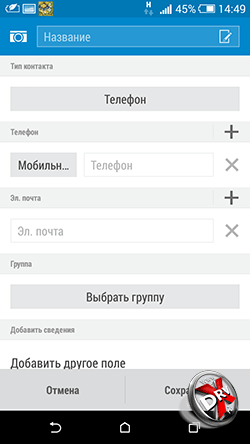

เมื่อสร้างผู้ติดต่อ ผู้ใช้เลือกตำแหน่งที่ตั้ง จากนั้นระบุหมายเลข (คุณสามารถเลือกจาก 6 ตัวเลือก) อีเมล สามารถเพิ่มผู้ติดต่อลงในกลุ่มได้ นอกจากนี้ สำหรับผู้ติดต่อแต่ละราย คุณสามารถระบุฟิลด์เพิ่มเติม: จากวันเกิดหรือเหตุการณ์สำคัญอื่น ๆ ไปจนถึงบันทึกโดยพลการ

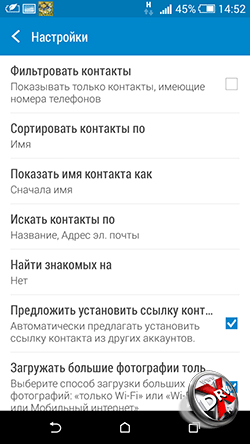
เมนูแอปพลิเคชันประกอบด้วยแปดรายการ เราจะพิจารณาบางส่วนในภายหลัง การตั้งค่าส่วนใหญ่เกี่ยวข้องกับวิธีการแสดงผู้ติดต่อในแอป คุณยังสามารถตั้งค่าการซิงโครไนซ์กับบัญชี ดูความจุของซิมการ์ด และเลือกแท็บที่จะแสดงเมื่อคุณเลื่อนไปทางซ้ายและขวา
วิธีการถ่ายโอนผู้ติดต่อจาก Android ไปยัง Android
Android มีตัวเลือกเนทีฟให้เลือกมากมายตามค่าเริ่มต้นสำหรับการถ่ายโอนผู้ติดต่อจากอุปกรณ์หนึ่งไปยังอีกอุปกรณ์หนึ่ง ซึ่งแตกต่างจาก iOS
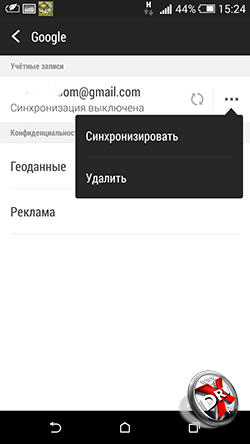

สมาร์ทโฟน Android ทุกเครื่องเชื่อมโยงกับ บัญชีผู้ใช้ Google. ในการโอนรายชื่อติดต่อโดยใช้ Google คุณเพียงแค่ต้องแน่ใจว่าสมาร์ทโฟนเครื่องเก่าของคุณเปิดใช้งานเพื่อซิงค์รายชื่อติดต่อด้วย โปรไฟล์ Googleและจีเมล โดยไปที่การตั้งค่า - บัญชีและการซิงค์ - Google - Gmail จากนั้นคลิกที่ชื่อบัญชีและเลือกผู้ติดต่อที่นั่น ขึ้นอยู่กับการตั้งค่าที่ทำไว้ก่อนหน้านี้ การตั้งค่าเหล่านี้จะถูกซิงโครไนซ์โดยอัตโนมัติหรือเมื่อคลิก นอกจากนี้ บนอุปกรณ์ใหม่ ก็เพียงพอแล้วที่จะทำเช่นเดียวกันเพื่อให้ผู้ติดต่อปรากฏบนอุปกรณ์นั้น เป็นสิ่งสำคัญที่แกดเจ็ตจะต้องเชื่อมต่อกับอินเทอร์เน็ต

คุณยังสามารถถ่ายโอนผู้ติดต่อจาก Android ไปยัง Android โดยใช้ซิมการ์ดหรือไฟล์ VCard ในการทำเช่นนี้ในแอปพลิเคชันผู้ติดต่อ ให้ไปที่เมนู - จัดการผู้ติดต่อ - นำเข้า / ส่งออกผู้ติดต่อ คุณสามารถส่งออกรายชื่อไปยังซิมการ์ด การ์ดหน่วยความจำ หรือหน่วยความจำโทรศัพท์ได้ที่นี่
จากนั้นใส่ซิมลงในโทรศัพท์เครื่องใหม่ คุณยังสามารถจัดเรียงการ์ดหน่วยความจำที่นั่นได้อีกด้วย บนอุปกรณ์ใหม่ การดำเนินการเดียวกันจะดำเนินการ แทนที่จะส่งออก คุณต้องเลือกนำเข้าจากตำแหน่งที่เหมาะสม
หากผู้ใช้ส่งออกรายชื่อไปยังหน่วยความจำของโทรศัพท์ ผู้ใช้จะต้องถ่ายโอนไฟล์ VCard จากที่นั่น สามารถทำได้โดยการเชื่อมต่อโทรศัพท์เข้ากับคอมพิวเตอร์ - ส่วนใหญ่ โทรศัพท์ Androidถูกกำหนดให้เป็นไดรฟ์แบบถอดได้ไม่ว่าจะส่งทางอีเมลถึงตัวคุณเอง (แต่ที่นี่มีเหตุผลมากกว่าที่จะใช้การซิงโครไนซ์ผ่าน Gmail ที่อธิบายไว้ข้างต้น) หรือถ่ายโอนผ่าน Bluetooth จากนั้น ในโทรศัพท์เครื่องใหม่ คุณต้องทำซ้ำขั้นตอนที่อธิบายไว้แล้วสำหรับการนำเข้ารายชื่อ
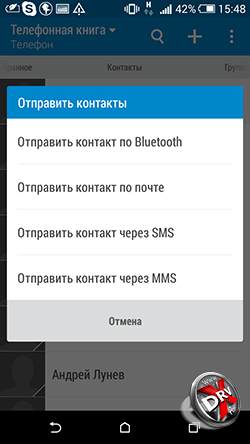
คุณยังสามารถถ่ายโอนรายชื่อจากโทรศัพท์ไปยังโทรศัพท์โดยใช้บลูทูธ จริงอยู่ วิธีนี้เหมาะสำหรับรายการจำนวนน้อยเท่านั้น - และเมื่อคุณสามารถส่งได้ไม่เกิน 10 ชิ้น ในการดำเนินการนี้ ให้ไปที่เมนูแอปพลิเคชันผู้ติดต่อ แล้วเลือกตัวเลือก ส่งผู้ติดต่อ จากนั้นทำเครื่องหมายรายการที่จำเป็นด้วยช่องทำเครื่องหมายแล้วเลือกวิธีการส่ง - บลูทู ธ คุณต้องสร้างการเชื่อมต่อ Bluetooth ระหว่างโทรศัพท์ก่อน
นอกจากนี้ รายการส่งผู้ติดต่อยังช่วยให้คุณสามารถส่งได้โดย อีเมล, กับ ผ่านทาง SMSหรือ MMS แต่วิธีการเหล่านี้ไม่เกี่ยวข้องเมื่อถ่ายโอนรายชื่อจากโทรศัพท์ไปยังโทรศัพท์
วิธีถ่ายโอนผู้ติดต่อจาก iPhone ไปยัง Android
มีสองวิธีในการถ่ายโอนผู้ติดต่อจาก iPhone ไปยัง Android ซิงค์กับ Gmail และใช้ไฟล์ VCard ทั้งสองจะต้องใช้ความพยายามบางอย่าง
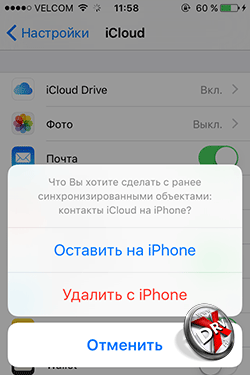
โดยค่าเริ่มต้น รายชื่อ iPhoneซิงค์กับ iCloud คุณต้องสลับการซิงโครไนซ์กับ Gmail และอย่าทำสมุดโทรศัพท์ของคุณหาย ในการทำเช่นนี้ไปที่การตั้งค่า iPhone - Mail, ที่อยู่, ปฏิทิน - บัญชี / iCloud และปิดการซิงโครไนซ์ผู้ติดต่อ หน้าต่างป๊อปอัปจะปรากฏขึ้น ในนั้นคุณต้องเลือกตัวเลือก "ออกจากโทรศัพท์" นี่คือวิธีที่เราบันทึกผู้ติดต่อไปยัง iPhone หากคุณเลือกตัวเลือกอื่น ผู้ติดต่อจะถูกลบออกจาก iPhone
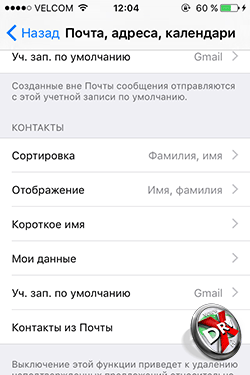
ตอนนี้เราต้องมอบหมาย บัญชี Gmailรายการเริ่มต้นสำหรับผู้ติดต่อ iPhone การตั้งค่าเสร็จสิ้นในส่วนการตั้งค่า - จดหมาย ที่อยู่ ปฏิทิน ในรายการย่อยผู้ติดต่อ หนึ่งในรายการสุดท้ายคือบัญชีเริ่มต้น คุณต้องเลือกรายการและทำเครื่องหมาย Gmail หลังจากนั้นสักครู่ ผู้ติดต่อจะซิงค์กับ Gmail หากมีผู้ติดต่ออยู่แล้วก็สามารถทำซ้ำได้

ถัดไป คุณต้องเปิดใช้งานบัญชี Gmail บน Android หลังจากนั้นสักครู่ ผู้ติดต่อจะปรากฏบนโทรศัพท์ของคุณ หากสิ่งนี้ไม่เกิดขึ้น คุณต้องดูในเมนูแหล่งที่มาในแอปพลิเคชันผู้ติดต่อซึ่งเปิดใช้งานแหล่งที่มา บัญชี Gmail ของคุณอาจถูกยกเลิกการเลือก คุณอาจต้องบังคับให้เริ่มการซิงค์ด้วย ทำได้ในการตั้งค่า - บัญชีและการซิงค์ - Google - Gmail
ในการถ่ายโอนผู้ติดต่อจาก iPhone ไปยัง Android คุณสามารถใช้ไฟล์ VCard คุณสามารถสร้างไฟล์ได้ใน iCloud เท่านั้น ดังนั้น ก่อนอื่น คุณต้องแน่ใจว่าผู้ติดต่อได้รับการซิงโครไนซ์กับคลาวด์

ในการสร้างไฟล์ vCard คุณต้องเลือกผู้ติดต่อทั้งหมดโดยใช้ ctrl-AWindows หรือ Command-A บน Mac ซึ่งมีตัวเลือกส่งออก vCard ในเมนูการตั้งค่าของเว็บแอปพลิเคชัน iCLoud บันทึกไฟล์ลงในฮาร์ดไดรฟ์หรือแฟลชไดรฟ์ของคุณ ใดๆ วิธีที่สะดวกเขียนลงในหน่วยความจำของอุปกรณ์ Android
เราได้อธิบายขั้นตอนต่อไปแล้ว ในแอปพลิเคชันผู้ติดต่อ คุณต้องไปที่เมนู - จัดการผู้ติดต่อ - นำเข้าและส่งออกผู้ติดต่อ เลือกรายการนำเข้าผู้ติดต่อ จากนั้นเลือกตำแหน่งของไฟล์ VCard - ในหน่วยความจำของโทรศัพท์หรือในการ์ด SD แอปพลิเคชันผู้ติดต่อจะคัดลอกข้อมูลทั้งหมดจากไฟล์ไปยังหน่วยความจำของอุปกรณ์
แทนที่จะเขียนไฟล์ VCard ไปยังโทรศัพท์ Android คุณสามารถนำเข้าที่อยู่ติดต่อจากโทรศัพท์ไปยัง Gmail แล้วซิงค์กับแกดเจ็ตของคุณได้ ในการทำเช่นนี้ใน Gmail คุณต้องเลือกผู้ติดต่อและที่นั่น - รายการนำเข้า ในหน้าต่างป๊อปอัป เลือกรายการสุดท้าย ยังคงเป็นเพียงการซิงโครไนซ์อุปกรณ์กับ Gmail
วิธีถ่ายโอนผู้ติดต่อจาก Windows Phone ไปยัง Android
มีหลายวิธีในการถ่ายโอนผู้ติดต่อจาก วินโดวส์โฟนบน Android คุณสามารถใช้แอพพลิเคชั่นที่ให้คุณสร้างไฟล์ VCard ตั้งแต่การติดต่อ ผู้ใช้วินโดวส์โทรศัพท์จะซิงโครไนซ์กับบัญชี บันทึกของ Microsoftพวกเขาจะอยู่ใน Outoook.com ตามค่าเริ่มต้น คุณสามารถเพิ่มบัญชี Outlook ลงใน Android สุดท้าย คุณสามารถถ่ายโอนผู้ติดต่อจาก Outlook โดยใช้ไฟล์ csv
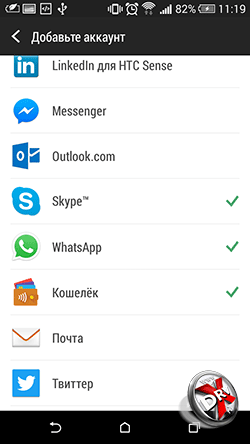
ในการถ่ายโอนผู้ติดต่อจาก Windows Phone ไปยัง Android โดยซิงค์กับ Outlook.com คุณต้องเพิ่มบัญชีลงในโทรศัพท์ของคุณ โดยไปที่การตั้งค่า - บัญชีและการซิงค์ แล้วคลิก + จากตัวเลือกที่เสนอ คลิกที่ Outlook จากนั้นป้อนข้อมูลบัญชีของคุณและเลือกซิงค์ผู้ติดต่อ ที่ วิธีนี้มีข้อเสียบางอย่าง ในบางกรณี Outlook ไม่อนุญาตให้คุณแก้ไขผู้ติดต่อบนอุปกรณ์ของบุคคลที่สาม ดังนั้นจึงเป็นการดีกว่าที่จะสร้างผู้ติดต่อ "ดั้งเดิม" สำหรับ Android โดยการถ่ายโอนผ่านไฟล์
บน Outlook.com เลือกบุคคลจากเมนู จากนั้นคลิกที่ปุ่มจัดการและในเมนูใหม่ - ส่งออกสำหรับ Outlook.com และบริการอื่น ๆ ผู้ติดต่อจะถูกบันทึกเป็นไฟล์ CSV จะต้องบันทึกไว้ในคอมพิวเตอร์ของคุณ
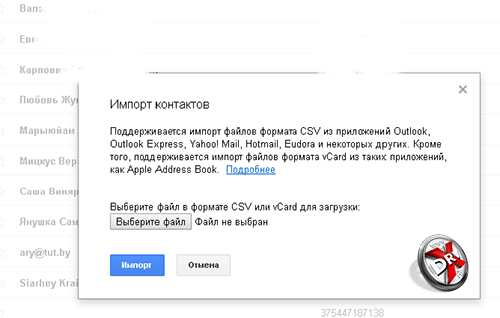
ถัดไปใน Gmail ตามที่อธิบายไว้ข้างต้น คุณต้องเลือกผู้ติดต่อ มีรายการนำเข้าในเมนู หากคุณคลิกเมนูป๊อปอัปจะปรากฏขึ้นซึ่งคุณต้องเลือกนำเข้าจากไฟล์ CSV หรือ VCard ยังคงต้องเลือกไฟล์ในฮาร์ดไดรฟ์ของคุณ ผู้ติดต่อจะถูกอัปโหลดไปยัง Gmail แล้วซิงโครไนซ์กับ Android
วิธีการถ่ายโอนผู้ติดต่อจาก Android ไปยังคอมพิวเตอร์
การถ่ายโอนผู้ติดต่อจาก Android ไปยังคอมพิวเตอร์ทำได้ง่ายมาก การสร้างไฟล์ VCard ก็เพียงพอแล้ว พวกเขาสามารถทำงานร่วมกับเขาได้ โปรแกรมไมโครซอฟต์ Outlook หรือ Windows Contacts รวมถึงแอปพลิเคชันอื่นๆ

ในการส่งออกผู้ติดต่อไปยังไฟล์ VCard บนโทรศัพท์ของคุณ คุณต้องไปที่แอปพลิเคชันผู้ติดต่อ: เมนู - จัดการผู้ติดต่อ - นำเข้าและส่งออกผู้ติดต่อ และเลือกรายการที่คุณต้องการ: ส่งออกไปยังการ์ด SD หรือส่งออกไปยังหน่วยความจำโทรศัพท์
ผู้ติดต่อทั้งหมดจะถูกบันทึกลงในไฟล์ VCard จากนั้นสามารถเขียนลงในหน่วยความจำของคอมพิวเตอร์และเปิดในโปรแกรมที่เหมาะสมสำหรับการทำงานกับผู้ติดต่อ ไฟล์สามารถเก็บไว้เป็นข้อมูลสำรองในคอมพิวเตอร์ อย่างไรก็ตาม มันจะไม่ซิงค์กับ Android ดังนั้นจึงแนะนำให้ซิงค์ผู้ติดต่อ Android กับ Gmail

นอกจากนี้ คุณยังสามารถส่งออกผู้ติดต่อจาก Gmail ในการดำเนินการนี้ ให้เลือกรายการส่งออกผู้ติดต่อในเมนู นอกจากนี้ยังสามารถบันทึกเป็นไฟล์ VCard
เมื่อเปิดวีการ์ดเข้ามา โปรแกรมวินโดวส์อาจมีปัญหากับการแสดงอักษรซีริลลิก VCard จะถูกบันทึกด้วยการเข้ารหัส UTF-8 ตามค่าเริ่มต้น ในขณะที่ Windows ใช้ Windows-1251 ใน เวอร์ชันล่าสุด Microsoft OS ได้ขยายการรองรับ Unicode อย่างไรก็ตาม หากปัญหายังคงมีอยู่ คุณต้องเปิดไฟล์ในไฟล์ใดก็ได้ โปรแกรมแก้ไขข้อความตัวอย่างเช่น Notepad 2 ซึ่งรองรับการเปลี่ยนการเข้ารหัส เปลี่ยนและบันทึก ในความเป็นจริง VCard เป็นไฟล์ข้อความธรรมดา
ซิงค์ผู้ติดต่อ Android กับ Google
ผู้ติดต่อ Android จะซิงค์กับ Gmail และ Google ตามค่าเริ่มต้น หากมีการเพิ่มบัญชีที่เกี่ยวข้องลงในโทรศัพท์ และหากไม่มีบัญชี คุณจะใช้งาน Android ได้ไม่เต็มที่

หากต้องการเพิ่มบัญชี คุณต้องไปที่การตั้งค่า - บัญชีและการซิงค์ ที่นี่คลิกที่เครื่องหมายบวกและเลือกจากรายการของรายการ Google จากนั้น ป้อนข้อมูลบัญชีของคุณหรือสร้างขึ้นมาใหม่

ขณะนี้ Google จะปรากฏในรายการบัญชีที่เพิ่ม ถ้าเข้าไปแล้วจะมีชื่อ กล่องจดหมาย"[email protected]". เมื่อเลือกบัญชี คุณสามารถเริ่มการซิงโครไนซ์ข้อมูลต่างๆ และ บริการของ Google. ผู้ติดต่ออยู่ที่ด้านล่างสุดของรายการ
ในรายการเมนู การตั้งค่า - บัญชีและการซิงโครไนซ์ ที่ด้านบนสุดจะมีสวิตช์ซิงค์อัตโนมัติ หากคุณเปิดใช้งาน บัญชีทั้งหมดจะถูกซิงโครไนซ์โดยอัตโนมัติ หากปิดใช้งาน จะต้องเริ่มการซิงโครไนซ์ด้วยตนเองตามที่อธิบายไว้ในย่อหน้าด้านบน
นำเข้าผู้ติดต่อไปยัง Android
การนำเข้าผู้ติดต่อบน Android นั้นค่อนข้างเรียบง่าย
ในแอปพลิเคชันผู้ติดต่อ คุณต้องไปที่เมนู - จัดการผู้ติดต่อ - นำเข้าและส่งออกผู้ติดต่อ

เมนูจะเปิดขึ้นพร้อมกับสามตัวเลือกสำหรับการนำเข้าผู้ติดต่อ นำเข้าจากซิม ต้องเลือกเพื่อถ่ายโอนรายชื่อจากซิมการ์ดไปยังหน่วยความจำของโทรศัพท์ ต้องเลือกนำเข้าการ์ด sSD และนำเข้าจากหน่วยความจำโทรศัพท์ เพื่อเขียนทับผู้ติดต่อจากไฟล์ผู้ติดต่อ เช่น VCard Android ไม่จำเป็นต้องระบุตำแหน่งของไฟล์ผู้ติดต่อ ระบบจะค้นหาไฟล์ที่รองรับทั้งหมดและแจ้งให้คุณเลือกไฟล์ที่จะนำเข้าข้อมูล
หากไม่สามารถเชื่อมต่อโทรศัพท์กับคอมพิวเตอร์เพื่อเขียนไฟล์ VCard ไปยังโทรศัพท์ได้ สามารถส่งทางไปรษณีย์ ผ่านบลูทูธ อัปโหลดไปยังระบบคลาวด์ จากนั้นจึงดาวน์โหลดลงในอุปกรณ์
การนำเข้าผู้ติดต่อไปยัง Android สามารถทำได้ผ่านแอปพลิเคชัน Google ที่ติดต่อ. คุณสามารถเข้าถึงได้จาก Gmail ในรายการเมนูพิเศษ เลือกนำเข้าผู้ติดต่อ นอกจากนี้ ในการถ่ายโอนผู้ติดต่อไปยัง Android การซิงโครไนซ์ผู้ติดต่อกับ Gmail ก็เพียงพอแล้ว
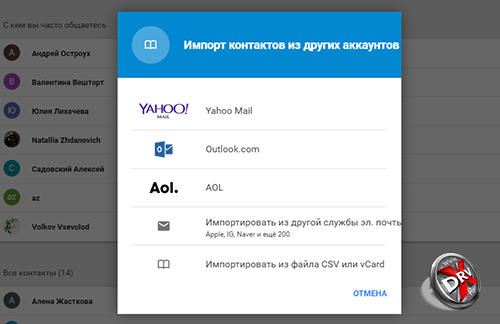
ที่ เวอร์ชั่นใหม่ใน Gmail รายการนำเข้าจะอยู่ในส่วนเพิ่มเติม ไม่ใช่ขั้นสูง นอกจากนี้ยังรองรับการนำเข้าผู้ติดต่อจาก Yahoo mail, Outlook, AOL และอื่น ๆ ดังนั้น หากมีการซิงโครไนซ์รายชื่อผู้ติดต่อกับบริการเมลอื่นๆ คุณสามารถรับได้จากที่นั่นโดยตรง การป้อนข้อมูลการเข้าถึงอีเมลก็เพียงพอแล้ว จริงอยู่ Google เตือนว่าสำหรับบริการจำนวนหนึ่ง ฟังก์ชันนำเข้าผู้ติดต่อจะถูกนำไปใช้โดยนักพัฒนาบุคคลที่สามเป็นค่าใช้จ่าย ดังนั้นจึงขึ้นอยู่กับทุกคนที่จะตัดสินใจว่าจะเชื่อถือข้อมูลประจำตัวของตนกับผู้ให้บริการบุคคลที่สามหรือไม่
ผู้ติดต่อถูกเก็บไว้ที่ไหนใน Android
ผู้ติดต่อใน Android จะถูกเก็บไว้ในไฟล์ contacts.db หรือ contacts2.db เป็นฐานข้อมูล SQLite ง่ายต่อการค้นหาซอฟต์แวร์บนอินเทอร์เน็ตที่สามารถอ่านไฟล์ดังกล่าวได้ อย่างไรก็ตามไฟล์นั้นหาได้ไม่ง่ายนัก
ในการเข้าถึงคุณต้องมีสิทธิ์รูท หากไม่มีผู้ใช้ก็จะไม่เห็นไฟล์นี้ เขาจะไม่เห็นโฟลเดอร์ที่มีฐานข้อมูลอยู่ เฉพาะในกรณีที่คุณมีสิทธิ์รูท คุณสามารถไปที่ Android/data/data/com.android.providers.contacts/databases/ ซึ่งเป็นที่ตั้งของไฟล์ผู้ติดต่อ
ส่งออกผู้ติดต่อจาก Android
คุณสามารถส่งออกผู้ติดต่อจาก Android โดยใช้ฟังก์ชันในตัวของแอปผู้ติดต่อ
ในเมนูแอปพลิเคชัน เลือกจัดการผู้ติดต่อ จากนั้นเลือกนำเข้าและส่งออกผู้ติดต่อ มีสามตัวเลือกในการส่งออก: บันทึกรายชื่อไปยัง SIM, บันทึกไปยังการ์ดหน่วยความจำหรือหน่วยความจำโทรศัพท์ เมื่อบันทึกลงในการ์ดหน่วยความจำหรือหน่วยความจำโทรศัพท์ รายชื่อติดต่อจะถูกส่งออกไปยังไฟล์ VCard ซึ่งสามารถใช้นำเข้ารายชื่อติดต่อได้ทั้งบน Android และ iOS บริการเมล คลาวด์ แอปพลิเคชันบนเดสก์ท็อป
วิธีการกู้คืนผู้ติดต่อ Android
วิธีแก้ไขปัญหานี้ขึ้นอยู่กับว่าผู้ติดต่อซิงโครไนซ์กับ Gmail หรือไม่ สำเนาสำรองวีการ์ด.
หากซิงค์รายชื่อกับ Gmail แล้ว ให้ซิงค์กับโทรศัพท์ของคุณ อย่างไรก็ตาม อาจเกิดขึ้นได้ที่ผู้ติดต่อถูกลบออกจากสมาร์ทโฟน Android โดยไม่ได้ตั้งใจ มันซิงค์กับ Gmail และผู้ติดต่อในนั้นหายไปด้วย มันไม่ใช่ปัญหา
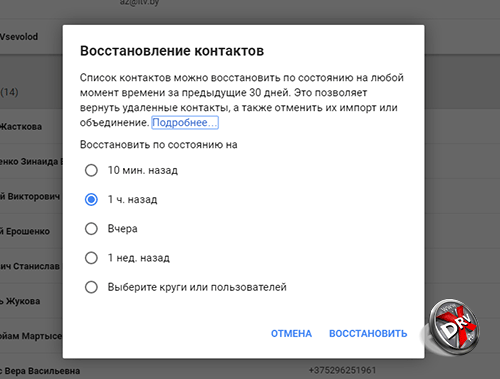
Google จัดเก็บรายชื่อติดต่อได้นานถึง 30 วัน ใน Gmail ในส่วนขั้นสูง / เพิ่มเติม ให้เลือกคืนค่าผู้ติดต่อ เมนูจะปรากฏขึ้นซึ่งคุณสามารถเลือกวันที่สำหรับกู้คืนผู้ติดต่อได้ หลังจากกู้คืนไปยัง Gmail แล้ว จะสามารถซิงค์กับโทรศัพท์ของคุณได้
หากทำการสำรองข้อมูลไปยัง VCard เพื่อกู้คืนก็เพียงพอแล้วที่จะโหลดไฟล์ลงในหน่วยความจำของอุปกรณ์หรือลงในการ์ดหน่วยความจำและนำเข้าผู้ติดต่อจากมันตามที่อธิบายไว้ในส่วนก่อนหน้า
วิธีลบผู้ติดต่อบน Android
มีหลายวิธีในการลบผู้ติดต่อบน Android ขึ้นอยู่กับจำนวนผู้ติดต่อที่คุณต้องการลบและวิธีการที่ปลอดภัย
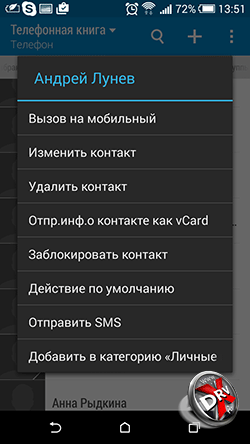
หากต้องการลบผู้ติดต่อหนึ่งราย คุณสามารถเปิดแอปพลิเคชันผู้ติดต่อ เลือก ติดต่อที่ต้องการแล้วกดในขณะที่เอานิ้วแตะที่จุดหนึ่ง จะปรากฏขึ้น เมนูบริบทซึ่งมีตัวเลือกลบ
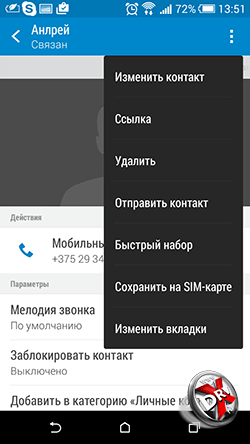
คุณยังสามารถไปที่ผู้ติดต่อและคลิกที่จุดสามจุดที่มุมบนขวา นี่คือเมนูการติดต่อ นอกจากนี้ยังมีตัวเลือกการลบที่นี่
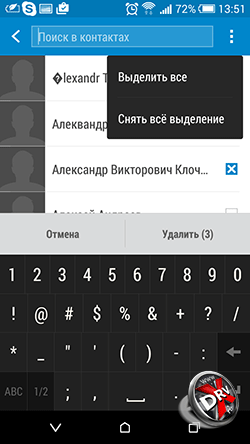
รายการลบผู้ติดต่อยังอยู่ในเมนูของแอปพลิเคชันผู้ติดต่อด้วย เมื่อคลิกลบผู้ติดต่อ ผู้ใช้จะได้รับรายชื่อผู้ติดต่อซึ่งเขาสามารถทำเครื่องหมายผู้ติดต่อเพื่อลบ หรือเลือกทั้งหมด จากนั้นคลิกที่ปุ่มลบ
คุณสามารถรีเซ็ตข้อมูลโทรศัพท์ทั้งหมดได้ สิ่งนี้ทำในการตั้งค่า - สำรองข้อมูลและรีเซ็ต
สำรองข้อมูลผู้ติดต่อบน Android
Android มีหลายวิธีในการสำรองข้อมูลผู้ติดต่อในคราวเดียว
วิธีแรกนั้นง่ายและเชื่อถือได้ แต่การสำรองข้อมูลผู้ติดต่อของคุณให้ทันสมัยอยู่เสมอนั้นทำได้ยาก เป็นเรื่องเกี่ยวกับการส่งออกผู้ติดต่อไปยังไฟล์ VCard วิธีการทำเช่นนี้ ดูด้านบนในส่วนส่งออก ผู้ติดต่อ Android.
วิธีที่สองคือการซิงค์ผู้ติดต่อกับ Gmail มักจะเปิดใช้งานตามค่าเริ่มต้น วิธีจัดการการซิงโครไนซ์ได้อธิบายไว้ข้างต้น


การเลือกบัญชีสำหรับการสำรองข้อมูล Android
วิธีที่สามคือการเปิดใช้งาน การสำรองข้อมูลสำหรับโทรศัพท์ทั้งหมด เซิร์ฟเวอร์ของ Google. สิ่งนี้ทำได้โดยการตั้งค่า - สำรองข้อมูลและรีเซ็ต เมื่อเปิดใช้งานการสำรองข้อมูล Android จะทำสำเนาโทรศัพท์บนเซิร์ฟเวอร์ของ Google ไม่เพียงแต่ผู้ติดต่อเท่านั้นที่จะถูกบันทึกไว้ที่นั่น แต่ยังรวมถึงข้อมูลส่วนบุคคล ข้อมูลแอปพลิเคชัน ฯลฯ ทั้งหมดด้วย
แอพผู้ติดต่อ Android
แอปผู้ติดต่อสำหรับ Android มีฟังก์ชันการทำงานที่ดีและค่อนข้างสะดวก ดังนั้นจึงเหมาะสมอย่างยิ่ง โซลูชันของบุคคลที่สามไม่ แต่เราจะพิจารณาใบสมัครบางรายการ
ติดต่อ
- นักพัฒนา: AndloRD.
- ระดับ: 4,1.
- จำนวนการติดตั้ง: 1 ล้าน.
แอปพลิเคชั่นนี้เป็นทางเลือกแทนผู้ติดต่อ Android มาตรฐาน มันไม่ได้แตกต่างกันในฟังก์ชั่นเพิ่มเติม แต่ค่อนข้างน่าสนใจในวิธีการจัดเก็บสมุดโทรศัพท์ที่แตกต่างกัน ที่ที่ Google Contacts เก็บข้อมูลทั้งหมดในฐานข้อมูล VCF Contacts จะเก็บข้อมูลทั้งหมดไว้ในไฟล์ vCard (vcf) เป็นไฟล์ที่สามารถรับได้จากการส่งออก
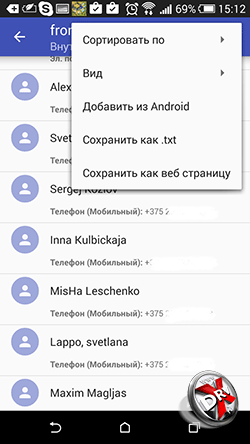
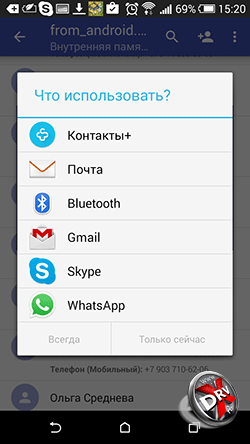
เมื่อคุณติดตั้งแอป แอปจะอิงตามไฟล์ vCard ที่มีอยู่หรือสร้างขึ้นจากหมายเลขโทรศัพท์ของคุณ หนังสือแอนดรอยด์. ส่งผลให้ผู้ใช้มีไฟล์ vCard ที่อัปเดตอยู่เสมอในโทรศัพท์ สิ่งนี้สามารถบันทึกได้อย่างแท้จริงในกรณีที่ระบบล้มเหลวกะทันหัน
สามารถจัดเรียงรายชื่อ, ส่งทางไปรษณีย์, ผ่านแมสเซนเจอร์ ขออภัย ฟังก์ชันสำหรับเพิ่มลงใน Android และไฟล์ vCard อื่นมีเฉพาะในเวอร์ชันที่ต้องชำระเงินเท่านั้น
ติดต่อ+
- นักพัฒนา: ติดต่อทีมงานพลัส
- ระดับ: 4,1.
- จำนวนการติดตั้ง: 50 ล้าน.
ทำให้การติดต่อสนุกยิ่งขึ้น ผู้ติดต่อทั้งหมดจะแสดงด้วยอวตาร การเป็นตัวแทนนี้ทำให้การโทรหาสมาชิกที่ต้องการง่ายขึ้น - การเลือกโดยใบหน้านั้นเร็วกว่า มีฟังก์ชั่นการค้นหาขั้นสูง: คุณสามารถค้นหาได้ไม่เพียงแค่ชื่อหรือโทรศัพท์ แต่ยังค้นหาทางไปรษณีย์ SMS และอื่น ๆ
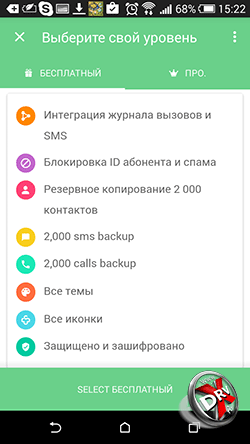
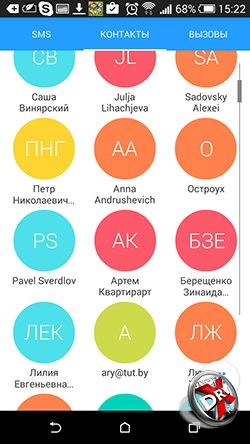
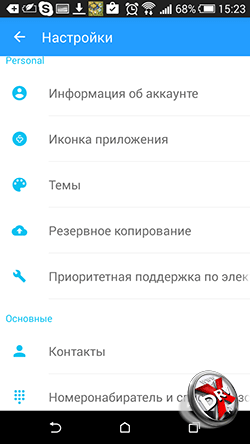
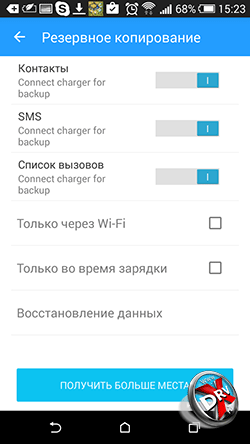
รองรับธีมและตัวเลือกการออกแบบต่างๆ สำหรับสมุดโทรศัพท์ ผู้ติดต่อ+ ยังมีบันทึกการโทรและ SMS
ผู้ติดต่อจะถูกจัดเก็บในรูปแบบการเข้ารหัส
แอปพลิเคชันมีฟังก์ชันสำรองแยกต่างหาก จริงอยู่ใน รุ่นฟรีบันทึกรายชื่อ การโทร หรือ SMS ได้สูงสุด 2,000 รายการเท่านั้น การคัดลอกได้รับการกำหนดค่าแยกกันสำหรับข้อมูลแต่ละประเภท
บันทึกผู้ติดต่อไปยัง TXT
- นักพัฒนา: วิคเค็ด.
- ระดับ: 4,3.
- จำนวนการติดตั้ง: 15,000
ใน Android คุณสามารถส่งออกผู้ติดต่อในรูปแบบ vCard แอพพลิเคชั่นนี้ให้คุณบันทึกเป็น txt คุณสามารถบันทึกเป็น ไฟล์ข้อความผู้ติดต่อทั้งหมด แต่ละรายการหรือหลายรายการ
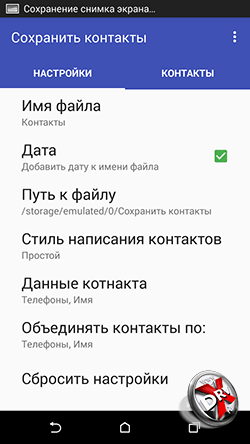

นอกจากนี้ยังช่วยให้คุณปรับแต่งฟิลด์ที่จะบันทึกในไฟล์
ในอนาคตไฟล์สามารถใช้งานได้ตามดุลยพินิจของผู้ใช้ คุณสามารถส่งทางอีเมลได้เช่นกัน
การโทรติดต่อที่ง่ายขึ้น
- นักพัฒนา: SimplerApps
- ระดับ: 4,3.
- จำนวนการติดตั้ง: 5 ล้าน.
ประการแรก มันเป็นทางเลือกแทนการใช้โทรศัพท์ Android มาตรฐาน ไม่เพียงแค่รองรับสมุดโทรศัพท์เท่านั้น แต่ยังรองรับ Dialer, Caller ID, ทำงานร่วมกับ SMS อย่างไรก็ตาม แอปพลิเคชั่นนี้มีคุณสมบัติที่น่าสนใจสำหรับการทำงานกับผู้ติดต่อ สิ่งที่สำคัญที่สุดคือการสำรองข้อมูล คุณสามารถสร้างทั้งสำเนาของผู้ติดต่อในเครื่องและบันทึกไว้ในแอปพลิเคชันคลาวด์ คุณสามารถตั้งค่าการสำรองข้อมูลอัตโนมัติ แอปพลิเคชันค้นหารายการที่ซ้ำกันในรายชื่อติดต่ออย่างต่อเนื่องในโหมดอัตโนมัติ
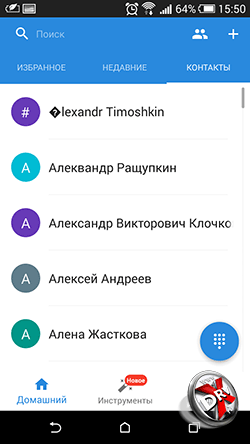
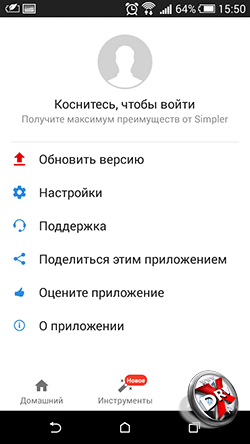
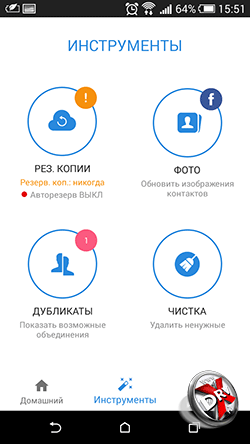
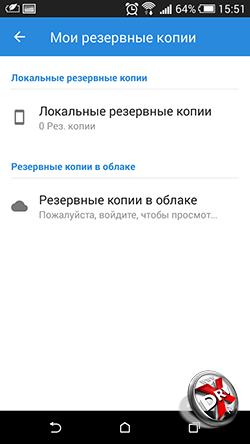
ฟีเจอร์ที่น่าสนใจอีกอย่างคือการค้นหารูปภาพบน Facebook แอปพลิเคชันแจ้งให้ผู้ใช้เปรียบเทียบเพื่อนของเขาใน เครือข่ายสังคมพร้อมรายชื่อผู้ติดต่อ และหากตรงกัน ให้ใช้รูปโปรไฟล์ Facebook สำหรับ Caller ID
นอกจากนี้ คุณสามารถใช้ธีมต่าง ๆ สำหรับอินเทอร์เฟซแอปพลิเคชัน
SA ติดต่อ Lite
- นักพัฒนา: แซป.
- ระดับ: 4,0.
- จำนวนการติดตั้ง: 1 ล้าน.
แอปพลิเคชั่นสำหรับส่งออกและนำเข้าผู้ติดต่อ ไฟล์เอ็กเซล. Excel เป็นแหล่งที่ดีที่สุดในการนำเข้าไปยัง Outlook
แอปพลิเคชันอนุญาตให้คุณปรับแต่งฟิลด์ที่จะส่งออกไปยัง Excel คุณสามารถถ่ายโอนช่องติดต่อทั้งหมด รวมทั้งรูปถ่าย ข้อยกเว้นเพียงอย่างเดียวคือเสียงเรียกเข้าส่วนบุคคลที่กำหนดให้กับผู้ติดต่อ
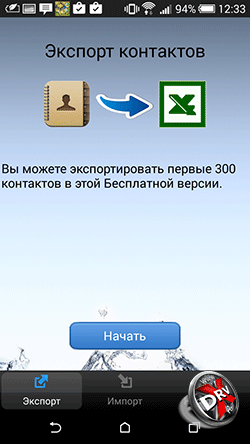


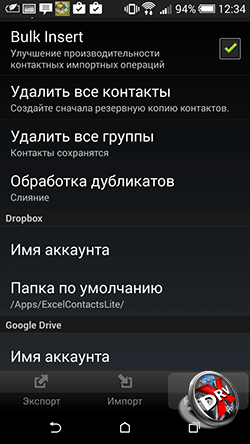
แอปพลิเคชันยังแปลงการเข้ารหัสโดยอัตโนมัติตาม ข้อกำหนดของ Windowsและ แอปพลิเคชั่นของไมโครซอฟต์เพื่อให้แสดงชื่อในรายชื่อได้ถูกต้อง
ไฟล์ที่ส่งออกสามารถจัดเก็บไว้ในการ์ดหน่วยความจำ ส่งทางไปรษณีย์ อัปโหลดไปยังบริการคลาวด์
ข้อจำกัดของเวอร์ชันฟรีคือคุณสามารถส่งออกผู้ติดต่อ 300 คนแรกเท่านั้น คุณจะต้องจ่ายเงินสำหรับสมุดโทรศัพท์ขนาดใหญ่
บทสรุป
การทำงานกับผู้ติดต่อใน Android ได้รับการจัดระเบียบอย่างดี ไม่จำเป็นต้องติดต่อ แอปพลิเคชันบุคคลที่สามถ้าคุณอ่านคำแนะนำของเรา ด้วยเครื่องมือ Android คุณสามารถดำเนินการทุกอย่างที่เป็นไปได้กับผู้ติดต่อ
อย่างไรก็ตามหากคุณต้องการตกแต่งและกระจายหมายเลขโทรออกหรือสมุดโทรศัพท์ เล่นตลาดแอพเพียงพอ จริงอยู่คุณต้องระมัดระวังในการเลือก ทุกอย่างเกี่ยวกับข้อมูลส่วนบุคคล
ห้องผ่าตัด ระบบแอนดรอยด์ปัจจุบันมีการติดตั้งบนสมาร์ทโฟนส่วนใหญ่และอุปกรณ์พกพาต่างๆ ผู้ใช้ส่วนใหญ่จึงใช้งาน แต่ถึงแม้ว่าเมื่อเวลาผ่านไป อุปกรณ์เคลื่อนที่กำลังได้รับโอกาสมากขึ้นเรื่อย ๆ สำหรับคนส่วนใหญ่ จุดประสงค์หลักของพวกเขายังคงเป็นความสามารถในการติดต่อญาติและเพื่อน ซึ่งส่วนใหญ่มักจะบันทึกไว้ในรายชื่อผู้ติดต่อ ด้วยเหตุนี้ ในบางจุดคุณจะไม่สูญเสียข้อมูลทั้งหมดนี้โดยไม่ได้ตั้งใจและไม่ขาดการติดต่อกับคนใกล้ชิด วิธีที่ดีที่สุดคือหาวิธีสำรองข้อมูลผู้ติดต่อ Android ล่วงหน้า
พวกเขาเก็บไว้ที่ไหน?
รายชื่อผู้ติดต่อสามารถเรียกได้ว่าเป็นหนึ่งในสถานที่ในสมาร์ทโฟนที่ไวต่อการรั่วไหลของข้อมูลมากที่สุด สิ่งนี้ชี้ให้เห็นว่าในกรณีของซอฟต์แวร์ใด ๆ หรือแม้กระทั่งความล้มเหลวทางกายภาพในการทำงานของอุปกรณ์ สถานการณ์ดังกล่าวอาจเกิดขึ้นซึ่งความเสียหายต่อข้อมูลนี้จะถูกเพิ่มในรายการปัญหาอื่น ๆ และนี่เป็นข่าวที่ไม่พึงประสงค์อย่างยิ่งสำหรับทุกคน หากคุณมีข้อมูลสำรองของรายชื่อติดต่อ Android คุณจะสามารถกู้คืนได้ตลอดเวลา
ผู้ติดต่อใน Android ถูกจัดเก็บไว้ในไดเร็กทอรีต่อไปนี้: "data/data/com.android.providers.contacts/databases" โดยที่ ไฟล์พิเศษ"contacts.db" หรือ "contacts2.db" ขึ้นอยู่กับประเภทของเฟิร์มแวร์ที่คุณใช้ อย่างไรก็ตาม เพื่อให้สามารถเข้าถึง ไฟล์ที่กำหนดคุณต้องได้รับก่อน สิทธิ์รูต.
เพื่อให้แน่ใจว่ารายชื่อผู้ติดต่อของคุณจะไม่สูญหายหากอุปกรณ์ของคุณพัง คุณต้องส่งออกรายชื่อผู้ติดต่อ
ทำอย่างไร?
หากต้องการส่งออกรายชื่อผู้ติดต่อ คุณต้องดำเนินการดังต่อไปนี้:
- เปิดแอปผู้ติดต่อ
- เลือก "นำเข้า/ส่งออก"
- เลือก "ส่งออกไปยังที่เก็บข้อมูล"
- ย้ายไฟล์ที่บันทึกไว้ไปยังคอมพิวเตอร์ด้วยวิธีใดก็ได้ที่คุณสะดวก
หลังจากนั้น คุณสามารถนำเข้าไฟล์กลับเมื่อใดก็ได้ด้วยวิธีเดียวกัน
